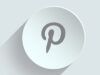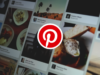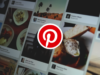Come funziona Pinterest
Internet è costituito da una rete di contenuti piuttosto vasta. Tra immagini, notizie e video, scommetto che almeno una volta ti sarà capitato di perderti facendo una ricerca sul Web e di trovarti, improvvisamente, a navigare tra contenuti diversi rispetto a quelli che stavi inizialmente cercando, senza sapere più come sei arrivato fin lì.
Ti ho incuriosito con questa premessa? Spero di sì, perché in questa mia guida voglio parlarti di come funziona Pinterest, un social network basato sulla condivisione di fotografie, video e immagini, che ti permetterà di mettere un po' di “ordine” nei contenuti che trovi sul Web.
Leggendo questa mia guida dedicata a Pinterest, potrai infatti scoprire nel dettaglio tutte le funzionalità di questo utilissimo social network che permette di creare delle bacheche virtuali in cui catalogare i contenuti che si reperiscono su Internet. Se sei pronto per iniziare, direi di mettere da parte le chiacchiere e iniziare sùbito. Ti auguro buona lettura e buon divertimento!
Indice
- Che cos'è Pinterest
- Come registrarsi su Pinterest
- Come funziona app Pinterest
- Come funziona sito Pinterest
- Come funziona Pinterest business
Che cos'è Pinterest
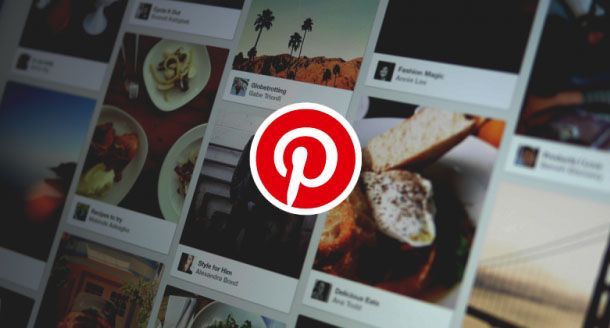
Prima di vedere nel dettaglio come funziona Pinterest, mi sembra doveroso chiarirti un po' meglio le idee su cos'è Pinterest. Come già accennato nel battute introduttive dell'articolo, si tratta di un social network, fondato nel 2010, che a livello concettuale riprende l'idea di appuntare i contenuti interessanti su delle “bacheche virtuali”.
La piattaforma, infatti, permette di creare lavagne virtuali tematiche su numerosi argomenti: moda, bellezza, film, serie TV, cucina, arte, disegno, musica, hobby, luoghi da visitare, tecnologia e moltissimo altro ancora. Io te ne ho elencate solo alcune, ma le categorie di Pinterest sono veramente tante, potenzialmente infinite.
Una volta che ti sarai registrato su Pinterest, potrai esplorare tutte le categorie che desideri e “pinnare” (cioè appuntare virtualmente) tutte le immagini che desideri salvare, categorizzandole sotto una lavagna virtuale a tema, chiamata Bacheca. Non preoccuparti se a livello teorico sembra tutto apparentemente complesso: in realtà è molto più semplice e intuitivo di quello che immagini.
Pinterest è accessibile da smartphone e tablet tramite un'applicazione dedicata, quindi tieni sotto mano il tuo dispositivo preferito: è compatibile con Android (anche su store alternativi al Play Store) e iOS/iPadOS. Volendo, è possibile usare Pinterest anche dal browser, sfruttando la versione Web del social network.
Ora che ti ho spiegato un po' meglio che cos'è Pinterest, vediamo nel dettaglio il suo funzionamento su tutti i device.
Come registrarsi su Pinterest
La prima cosa che devi fare per poter utilizzare Pinterest è creare un account che ti permetta di usare in tutto e per tutto la piattaforma. Vediamo, dunque, come registrarsi su Pinterest, sia da mobile che da PC.
Da smartphone e tablet
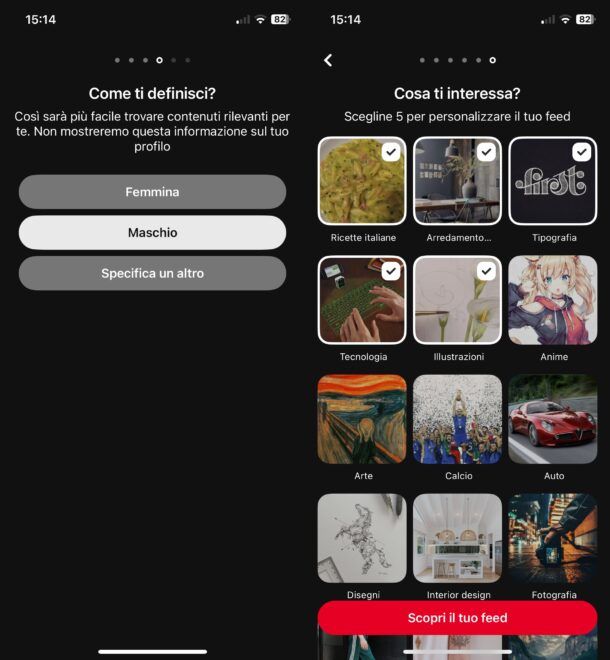
Se vuoi agire da smartphone e tablet, devi innanzitutto installare e avviare l'app di Pinterest per Android (disponibile anche su store alternativi) o iOS/iPadOS. Dopodiché devi creare il tuo account, seguendo le indicazioni che ti vengono fornite a schermo.
Per procedere, dunque, fai tap sul bottone Registrati, scrivi il tuo indirizzo email nell'apposito campo di testo e fai tap sul pulsante Avanti. Scegli, quindi, la password con cui proteggere il tuo account, premi sul bottone Avanti, specifica il tuo nome e cognome e la tua data di nascita tramite i menu appositi e fai nuovamente tap sul pulsante Avanti, per proseguire.
Per concludere, indica se sei maschio o femmina, specifica il tuo Paese di residenza e, per finire, scegli cinque o più categorie, per visualizzare i contenuti relativi ai tuoi interessi (es. Citazioni, Idee con il legno, Fai da te e hobby, Umorismo, Tecnologia, etc.). In tutti questi passaggi, naturalmente, quando necessario premi sul pulsante Scopri il tuo feed.
In alternativa, puoi fare tap sul bottone Continua con Facebook o sul pulsante Continua con Google (presenti nella schermata iniziale dell'app di Pinterest) e registrarti con il tuo account Facebook o il tuo account Google.
Da PC
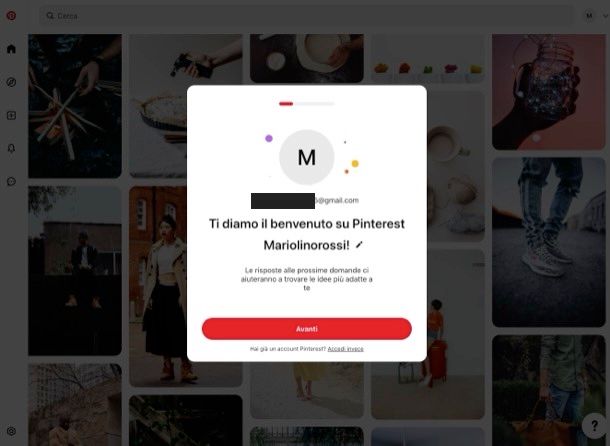
Se preferisci registrarti su Pinterest agendo da PC, recati sulla pagina principale del servizio, clicca sul pulsante Registrati, compila i campi di testo Email, Password e Data di nascita con le informazioni richieste e fai clic sul pulsante Continua.
Nella pagina che si apre, modifica eventualmente il nome che ti è stato assegnato di default, cliccando sull'icona della matita e digitando l'username di tuo interesse, dopodiché clicca sul bottone Avanti. Specifica, dunque, se sei maschio o femmina, fai clic su Avanti, indica il tuo Paese di residenza, clicca ancora una volta sul bottone Avanti e seleziona cinque categorie con cui definire i tuoi interessi. Fatto ciò, clicca sul bottone Scopri il tuo feed per proseguire.
In alternativa, se preferisci, puoi registrarti direttamente con il tuo account Facebook oppure il tuo account Google, facendo clic sul pulsante Continua con Facebook o Continua con Google (nella pagina principale di Pinterest).
Come funziona app Pinterest
Se ti sei registrato su Pinterest da mobile, permettimi di spiegarti come adoperare il social network dalla sua applicazione ufficiale. Nei prossimi paragrafi, infatti, ti mostrerò come funziona l'app di Pinterest.
Salvare Pin
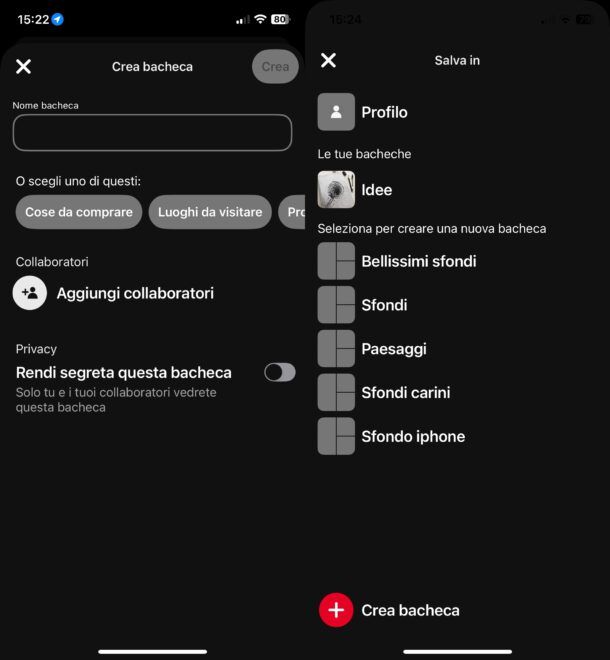
Una volta che hai effettuato la registrazione e indicato una lista iniziale con i tuoi interessi, Pinterest incomincerà a mostrarti una selezione di contenuti a tema. Puoi scorrere verso il basso all'infinito per visualizzare sempre nuove immagini.
Hai trovato qualcosa che ti piace e vorresti salvarlo? Nessun problema. Puoi fare Pin su di una immagine, per salvarla nella tua bacheca virtuale. Come si fa? Semplicemente tocca l'immagine e premi il pulsante rosso Salva. Di default il contenuto dovrebbe essere salvato nella bacheca Profilo. Il modo migliore per organizzare i contenuti che deciderai di “pinnare”, però, è quello di aggiungerli a bacheche personalizzate. Per crearne una, fai tap sul pulsante (+) Crea (in basso) e seleziona la voce Bacheca. Dai poi un nome alla bacheca e confermarne la creazione, facendo tap sul pulsante Crea posto in alto a destra.
Una volta effettuata questa prima operazione, per ogni contenuto che desideri “pinnare” in una bacheca personalizzata fai tap sul pulsante Salva e tocca il nome della bacheca di tuo interesse, tra quelle elencate nella sezione Le tue bacheche.
In qualsiasi momento puoi accedere ai Pin che hai salvato e visualizzare le bacheche create. Per farlo ti basta premere il pulsante Salvati (l'icona dell'omino posta in basso a destra, fare tap sul nome della bacheca di tuo interesse o sfogliare i Pin nella schermata apposita.
Interagire con un Pin
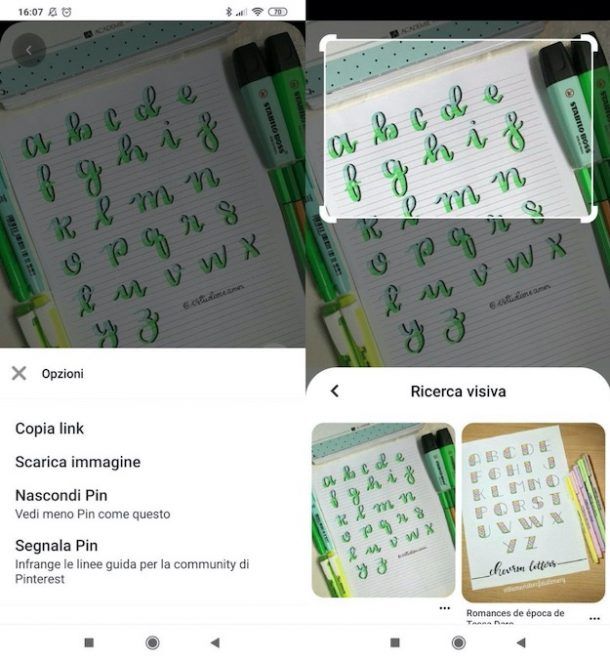
Su Pinterest è possibile interagire con un contenuto multimediale in diversi altri modi, oltre al semplice Pin in bacheca. Facendo tap sul simbolo del cuore, puoi mostrare apprezzamento per il contenuto.
Premendo sul simbolo ⋯ puoi scaricare l'immagine e salvarla nella memoria del dispositivo, copiare il link per condividere il contenuto su altre piattaforme, segnalarlo (se infrange le linee della community), etc. Puoi interagire con un Pin commentandolo: basterà toccare il simbolo del fumetto e poi adoperare il campo di testo apposito.
Puoi interagire con un Pin su Pinterest anche attraverso il pulsante Leggi o Visita il sito. Le immagini caricate su Pinterest possono infatti essere associate a un link di una pagina Web. Se tocchi il pulsante Leggi o quello Visita il sito, sarai reindirizzato al sito Web che l'autore del Pin ha scelto di collegare all'immagine. Tieni presente, comunque, che questi pulsanti non sono sempre presenti.
Un ulteriore strumento dedicato all'interazione dei contenuti multimediali di Pinterest e che puoi utilizzare è il simbolo della lente di ingrandimento con la stellina, che permette di cercare contenuti visibilmente simili. Questo particolare simbolo si trova nell'angolo in basso a destra della foto.
Se premi sul simbolo in questione, farai in modo che l'immagine venga analizzata da Pinterest. Il social network ti restituirà, dunque, un elenco di immagini simili per consentirti di esplorare idee affini a quelle del contenuto selezionato. Puoi utilizzare questo strumento per evidenziare a tuo piacimento tutta l'immagine. Ti do però un piccolo suggerimento: se restringi il campo d'ingrandimento, facendo doppio tap sull'immagine e regolando a tuo piacimento il riquadro di selezione comparso a schermo, potrai focalizzarti sulla ricerca, partendo dai dettagli più significativi.
Trovare nuovi Pin
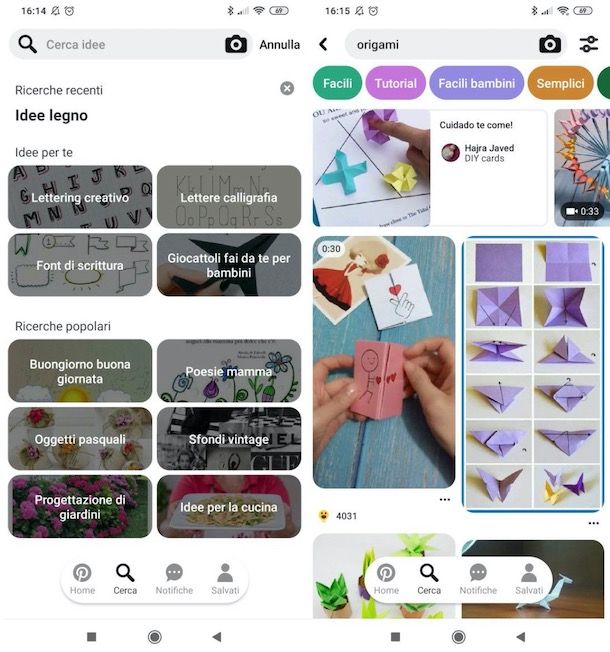
Pinterest è uno strumento molto utile per trovare nuove idee da condividere. Puoi trovare nuovi Pin cercando direttamente un'immagine relativa a una determinata parola chiave o a uno specifico argomento.
Puoi trovare nuovi Pin in diversi modi, primo fra tutti, cercandoli direttamente nel motore di ricerca della piattaforma. Premi, dunque, sul pulsante Cerca (l'icona della lente d'ingrandimento situata in basso a sinistra della schermata principale di Pinterest) e, nella barra di ricerca posta in alto, digita la parola chiave che identifica il tipo di contenuto che intendi trovare. Dopo aver digitato il termine di ricerca di tuo interesse (es. “cucina cinese”), poi, seleziona la corrispondenza di tuo interesse e, quindi, tocca uno dei tag che definiscono meglio la tipologia di contenuti a cui sei interessato (es. ricette, spaghetti, ravioli, etc.).
Ti ricordo, inoltre, la possibilità di effettuare ricerche partendo da un'immagine: ti basta premere sull'icona della macchina fotografica situata sulla barra di ricerca (in alto) e, dopo aver concesso all'app il permesso per accedere alla fotocamera del dispositivo, inquadrare il soggetto di tuo interesse e premere sul pallino bianco situato in fondo alla schermata.
Pinterest, ti restituirà immagini simili a quella che hai fotografato poc'anzi. È una funzione molto utile, non trovi?
Caricare una foto
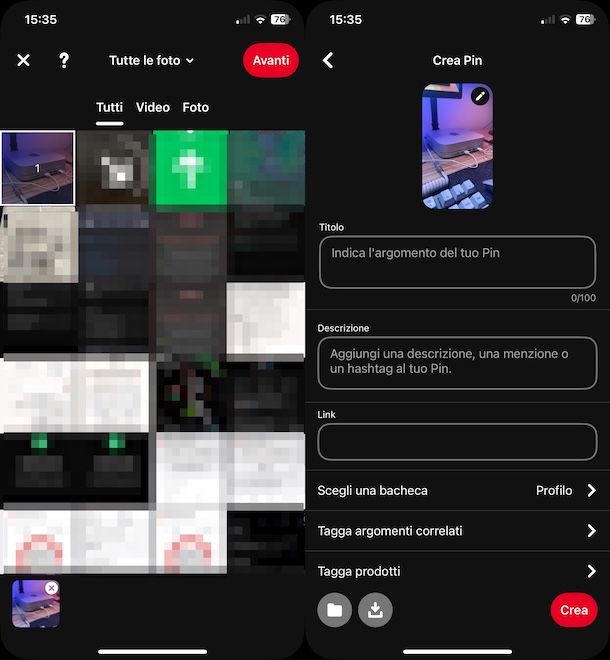
Se lo desideri, puoi caricare su Pinterest le immagini salvate sulla memoria del tuo dispositivo mobile. Il procedimento è molto semplice. Per prima cosa, recati sul tuo profilo, fai tap sul bottone + (in fondo), seleziona la voce Pin dal menu apertosi e concedi all'app i permessi necessari per accedere al rullino fotografico del dispositivo. In alternativa, fai tap sul pulsante Salvati (l'icona dell'omino situata in basso a destra), pigia sul pulsante + che si trova nell'angolo in alto a destra dello schermo e seleziona anche in questo caso la voce Pin.
Si aprirà, quindi, una nuova schermata che ti chiederà di scegliere l'immagine dalla memoria del tuo dispositivo mobile che andrà caricata su Pinterest: fai tap sulla sua anteprima, premi sul pulsante Avanti (in alto a destra) e, per concludere, aggiungi un titolo ed eventualmente una descrizione e un link al Pin. Poi, scegli in quale bacheca inserire il contenuto (o eventualmente creane una nuova premendo sul bottone apposito).
In alternativa, dalla schermata relativa all'aggiunta di un nuovo Pin, puoi scattare una foto al momento (premendo sull'icona della macchina fotografica) oppure cercare un'immagine sul Web (premendo sull'icona del mappamondo).
In ogni caso, quando sarai pronto per pubblicare il contenuto, fai tap sul bottone Crea e il gioco è fatto.
Per maggiori informazioni in merito a come pubblicare contenuti su Pinterest e come caricare foto su Pinterest, ti rimando alla lettura degli approfondimenti che ho già dedicato all'argomento.
Come funziona sito Pinterest
Se vuoi sapere come funziona il sito di Pinterest, in quanto sei interessato a usare la versione Web del servizio, compatibile con tutti i principali browser, questa è la parte della guida che ti interessa da vicino. Ti anticipo che il funzionamento del servizio da PC non si discosta molto da quello della versione mobile, per cui eviterò di dilungarmi inutilmente. Procediamo!
Salvare Pin
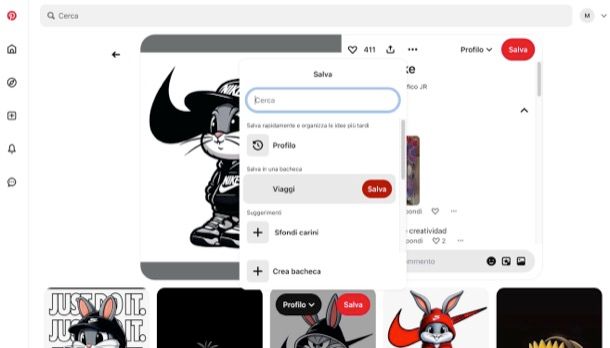
Per salvare Pin sulla versione Web di Pinterest, dopo aver effettuato l'accesso al tuo account e individuato un contenuto di tuo interesse, clicca sulla sua anteprima e poi fai clic sul pulsante Salva posto in alto a destra nella pagina.
Nel riquadro che si apre, Pinterest ti informerà del fatto che il contenuto è stato salvato sul tuo Profilo. Se preferisci fare in modo che i contenuti che vai a “pinnare” vengano organizzati in modo più organizzato, ti consiglio l'uso di bacheche personalizzate.
Per crearne una, fai clic sulla miniatura della tua foto profilo o sull'iniziale del tuo nome (in alto a destra) e seleziona la voce Bacheche (in alto a sinistra. Ora, fai clic sul bottone rosso Crea una bacheca e digita il nome da assegnare alla stessa, nel campo di testo Nome, e poi cliccando sul pulsante Crea situato sulla destra e, quindi, Fine. Per salvare un certo contenuto in una bacheca personalizzata, poi, passa il puntatore del mouse sulla sua anteprima, fai clic sulla voce Profilo che compare, posiziona il puntatore in corrispondenza della bacheca di tuo interesse e fai clic sul bottone Salva che compare di fianco ad essa.
Per ritrovare i contenuti salvati, fai clic sulla tua foto del profilo (in alto a destra), clicca sulla voce Bacheche e, dopo aver cliccato sul nome della bacheca di tuo interesse, individua il contenuto che avevi salvato al suo interno.
Interagire con un Pin

Se vuoi interagire con un Pin, sappi che anche da computer puoi aggiungere un apprezzamento, facendo clic sull'icona del cuoricino, che trovi in corrispondenza del contenuto di tuo interesse. Se vuoi, puoi inserire un commento, facendo clic sul campo di testo Aggiungi un commento e, dopo averlo digitato, fai clic sul simbolo dell'aeroplanino, per pubblicarlo.
Cliccando sul pulsante ⋯, invece, puoi accedere al menu che permette di scaricare il contenuto, segnalarlo o incorporarlo in un sito Web, nasconderlo, e così via. Cliccando sull'icona della freccia rivolta verso l'alto hai la possibilità di condividere il Pin su altre piattaforme, mentre facendo clic sul simbolo della lente d'ingrandimento con la stellina puoi cercare contenuti visivamente simili.
Trovare nuovi Pin
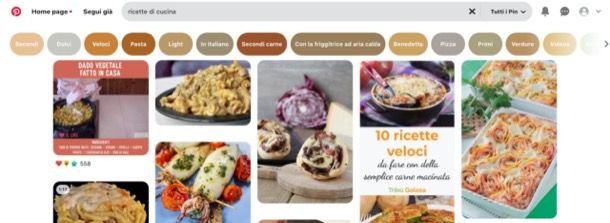
Ti domandi come trovare nuovi Pin agendo dalla versione Web di Pinterest? Semplice: clicca sul campo di ricerca situato in alto, digita i termini di ricerca di tuo interesse e dai Invio sulla tastiera.
Dopodiché affina la tua ricerca, facendo clic su una delle categorie proposte dall'algoritmo di Pinterest, così da individuare contenuti che siano in linea con i tuoi reali interessi.
Caricare una foto
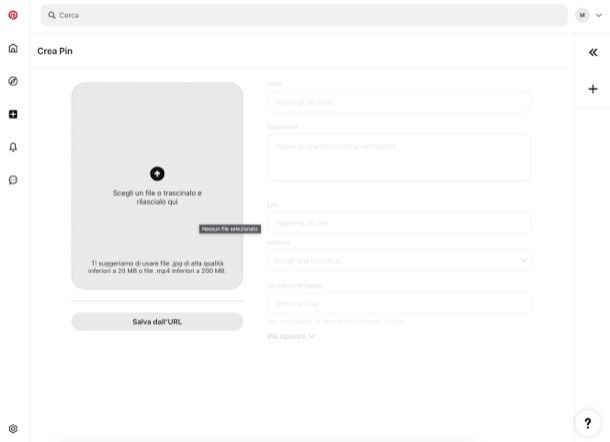
Se stai utilizzando Pinterest da PC tramite browser, per caricare una foto, fai clic sulla tua foto del profilo (in alto a destra), clicca sulla voce Pin, premi sul pulsante + e seleziona la voce Pin dal menu che si apre. Dopodiché trascina l'immagine di tuo interesse nel riquadro grigio oppure clicca sull'icona della freccia rivolta verso l'alto che si trova all'interno nel riquadro in questione e seleziona la foto da pubblicare su Pinterest.
Per concludere, indica il titolo e la descrizione del contenuto nei campi di testo Aggiungi un titolo e Aggiungi una descrizione dettagliata, inserisci un eventuale link di approfondimento, seleziona la bacheca in cui inserire il contenuto (o creane una nuova, facendo clic sul pulsante Crea bacheca) e pubblica il Pin, facendo clic sul pulsante Pubblica (in alto a destra).
Per maggiori informazioni in merito a come pubblicare contenuti su Pinterest e come caricare foto su Pinterest, ti rimando alla lettura degli approfondimenti che ho già dedicato all'argomento.
Come funziona Pinterest business
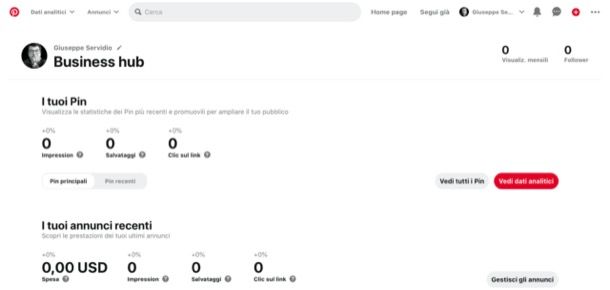
Concludo questa guida parlandoti di Pinterest business, la versione di Pinterest pensata per le aziende, che permette di usare strumenti di analisi e funzioni pensate ad hoc per l'utenza business. Per avvalerti di questi strumenti, devi creare un profilo aziendale seguendo una procedura guidata (che è possibile fare soltanto da computer, almeno nel momento in cui scrivo).
Per procedere in tal senso, dopo aver effettuato l'accesso a Pinterest dalla sua pagina principale, clicca sul pulsante ⌵ situato in alto a destra e seleziona la voce Converti in un account per aziende nel menu apertosi. Successivamente, fai clic sul pulsante Esegui un upgrade presente nella pagina Esegui gratuitamente l'upgrade a un account per aziende e il gioco è fatto.
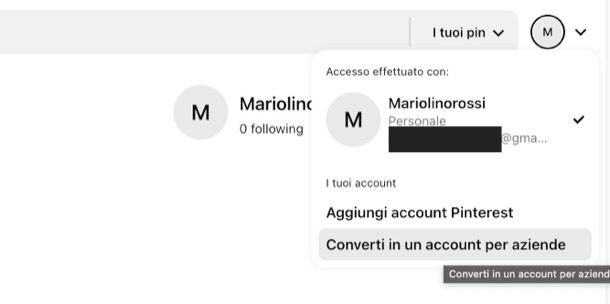
Ora, fai clic sul pulsante Pinterest ≡ (in alto a sinistra) e clicca sul bottone Business hub. Provvedi, quindi, a descrivere la tua azienda rispondendo al questionario proposto selezionando le opzioni di risposta preferite e cliccando su Avanti e Fine. Dopodiché indica da dove vuoi iniziare (es. Amplia il tuo pubblico), clicca su Avanti (per quattro volte di seguito) e, quindi, su Inizia il tour per prender confidenza con gli strumenti disponibili.
Pinterest business è caratterizzato della possibilità di creare campagne pubblicitarie a pagamento. Per avvalerti di questa funzione, dalla pagina principale di Business hub, fai clic sul bottone ≡ (in alto a sinistra), fai clic sulla voce Crea campagna, assegna un nome all'account pubblicitario, seleziona Paese e valuta di tuo interesse e poi fai clic sul pulsante Avanti. Successivamente e accetta l'accordo di pubblicità aggiornato, cliccando sul bottone apposito.
Per avviare la tua prima campagna, poi, clicca sul pulsante Crea campagna e, dopo aver selezionato l'opzione consigliata Campagna automatizzata, sul pulsante Come iniziare, segui la procedura guidata per impostare il targeting, i budget, e così via. Per visualizzare l'andamento delle tue campagne, devi recarti nella sezione Business hub dell'account, che raggruppa tutte le informazioni che ti servono per pianificare le campagne future.
Come puoi ben immaginare, in realtà ci sarebbe molto altro da dire sugli strumenti di Pinterest pensati per l'utenza business. Ti suggerisco di consultare questa pagina d'assistenza presente sul sito ufficiale del servizio che illustra in modo un po' più dettagliato i vari strumenti disponibili per le aziende.

Autore
Salvatore Aranzulla
Salvatore Aranzulla è il blogger e divulgatore informatico più letto in Italia. Noto per aver scoperto delle vulnerabilità nei siti di Google e Microsoft. Collabora con riviste di informatica e cura la rubrica tecnologica del quotidiano Il Messaggero. È il fondatore di Aranzulla.it, uno dei trenta siti più visitati d'Italia, nel quale risponde con semplicità a migliaia di dubbi di tipo informatico. Ha pubblicato per Mondadori e Mondadori Informatica.